Zoom är inte den enda videokonferensplattformen som låter sina användare dela sin skärm. Om de förändrade omständigheterna gör att du plötsligt använder den här funktionen, har Skype täckt dig.
Oroa dig inte om du inte kommer överens med teknik så bra, att dela din skärm med någon är lättare än det låter. Följande instruktioner är nybörjarvänliga, så du har en sak mindre att oroa dig för.
Hur du delar din skärm på Skype
Starta ett Skype-samtal som du brukar, genom att trycka på telefonikonen uppe till höger på kontakten. När du har startat ditt samtal väljer du Dela skärm ikon som kommer att ha en dubbel kvadrat (det ska finnas i verktygsfältet gömställe).
Om du använder Skype på din Android-enhet, kommer alternativet Dela skärm att finnas på längst ner till höger på skärmen.
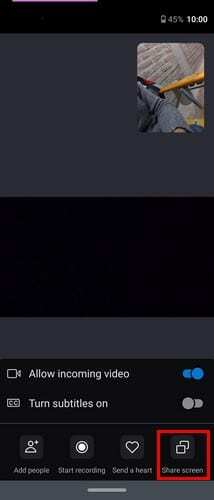
Om det steget inte fungerade för dig, klicka på de tre prickarna (desto fler alternativ) som kommer att finnas i verktygsfältet. När popup-menyn visas väljer du alternativet Dela skärm.
Bli inte orolig om din samtalsskärm försvinner och ersätts med Share Screen. Om du har mer än en skärm, måste du klicka på skärmen du vill dela och klicka på alternativet Börja dela.
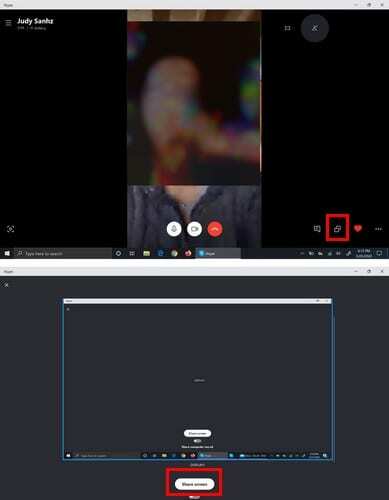
Hur kan du se att du har börjat dela din skärm? Du kommer att se en röd ram runt skärmen du klickade på tidigare. Om du vill dela ytterligare en av dina skärmar, gå till:
- Skärmdelningsalternativ eller Fler alternativ
- Byt skärm eller fönster (finns i popup-menyn)
När du är klar med att dela din skärm klickar du på dubbelskärmsalternativet och väljer Sluta dela. Om du fortfarande kan se panelen Senaste chattar, klicka på de tre prickarna och välj alternativet Sluta dela.
Slutsats
Som du kan se är det enkelt att dela din skärm på Skype för Windows och Android. Åtminstone när det kommer till skärmdelning är Zoom ingen konkurrens för Skype. Hur ofta måste du dela din skärm med andra? Dela dina tankar i kommentarerna nedan.